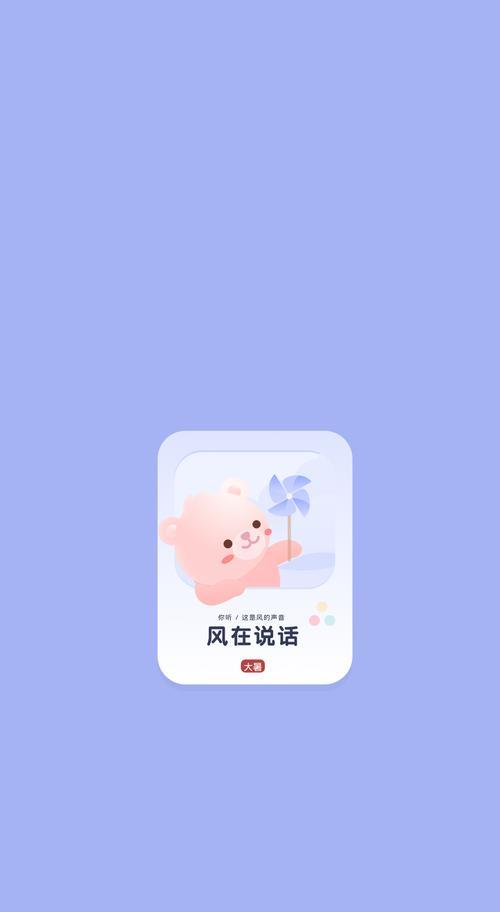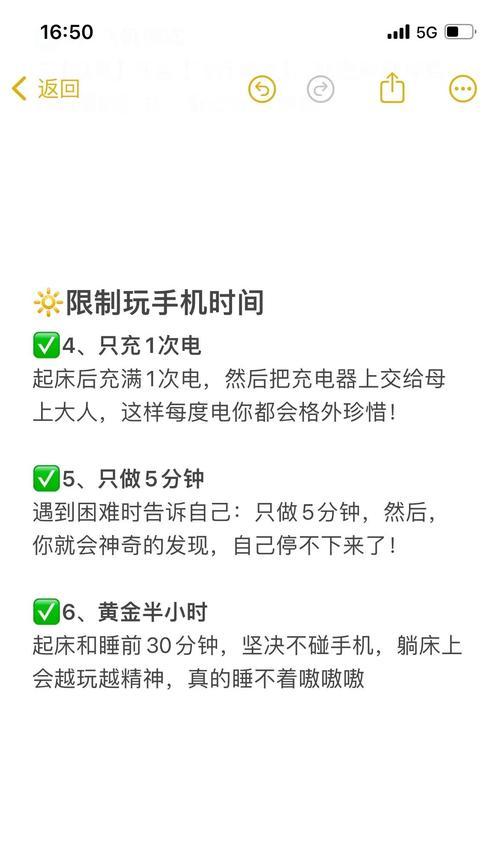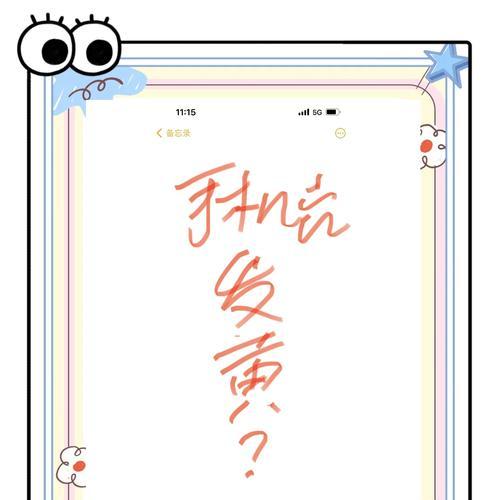荣耀手机如何传输相片到另一部手机?
随着智能手机的普及,人们越来越多地依赖于它们来记录生活的每一个瞬间。荣耀手机因其出色的性能和丰富的功能,成为不少用户的首选。但当需要将这些珍贵的相片从一部荣耀手机传输到另一部手机时,许多人可能不太清楚具体如何操作。本文将为您详细讲解荣耀手机相片传输的多种方法,确保您能够轻松、安全地将相片从一部荣耀手机转移到另一部手机。
荣耀手机相片传输:使用云服务
1.1注册并登录云服务账户
大多数荣耀手机都预装了华为云服务。您需要先注册并登录自己的华为云服务账户。
打开手机的“设置”应用。
选择“云空间”或“华为云服务”选项。
按照指示完成账户注册或登录。
1.2开启云相册同步功能
确保您的云服务账户已连接到网络,并开启云相册的同步功能。
在“设置”中选择“云空间”。
找到“云相册”并打开同步开关。
1.3上传相片到云服务
将需要传输的相片上传到云服务。
打开手机相册应用。
选择需要上传的相片。
点击上传按钮,选择“上传到云服务”。
1.4在另一部手机上接收相片
在目标手机上登录相同的华为云服务账户。
确保在新手机上也开启了云相册同步。
相片会自动下载到新手机的相册中。
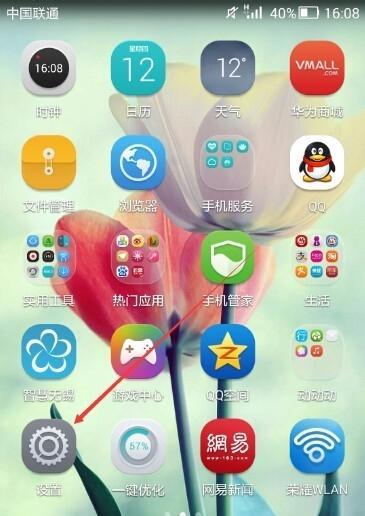
荣耀手机相片传输:通过蓝牙
2.1开启两部手机的蓝牙功能
在两部荣耀手机上,分别开启蓝牙功能。
在“设置”菜单中找到“蓝牙”并开启。
使两部手机处于可被发现模式。
2.2在两部手机间建立蓝牙连接
在发送手机上,选择需要传输的相片,并通过分享菜单选择“蓝牙”。
在接收手机上,确认收到的蓝牙传输请求并接受。
2.3通过蓝牙传输相片
在发送手机上选择“发送”。
接收手机将收到相片文件,并提示保存。
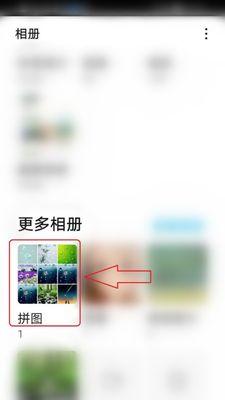
荣耀手机相片传输:使用第三方应用
3.1选择并下载可靠的文件传输应用
在应用商店搜索并下载一款可靠的文件传输应用。
确保应用具有高评分和积极的用户评论。
例如使用“快牙”、“茄子快传”等应用。
3.2通过第三方应用发送相片
打开下载好的文件传输应用。
根据应用指示,选择相片并发送至另一部手机。
3.3接收并保存相片
在接收手机上打开相同的文件传输应用。
接收并保存相片到本机相册。

荣耀手机相片传输:通过USB连接
4.1准备必要的连接线
确保您有适合两部荣耀手机的USB连接线。
4.2使用USB连接两部手机
用USB线将两部手机连接到电脑。
或使用OTG转换线,将一部手机作为主机,另一部作为从机。
4.3通过文件管理器传输相片
在发送手机上,打开“文件管理”应用。
选择相片文件,然后选择复制到外部存储或通过USB共享。
在接收手机上,同样打开“文件管理”,选择从外部设备中粘贴相片。
荣耀手机相片传输:常见问题与解决方案
Q1:云服务传输速度慢怎么办?
优化网络环境,确保网络连接稳定且速度较快。
关闭其他应用程序,尤其是那些占用网络资源的应用。
清理云空间,确保有足够的空间进行上传和下载。
Q2:蓝牙传输失败,如何解决?
确认两部手机的蓝牙版本是否兼容。
重置两部手机的蓝牙设置。
移除障碍物,确保两部手机距离较近且无遮挡。
Q3:使用第三方应用时数据安全如何保证?
只在官方应用商店下载应用。
在传输前,确认应用的权限要求,不要授权不必要的权限。
传输完毕后,及时断开连接并检查手机的安全设置。
Q4:USB传输后找不到文件怎么办?
确认USB线连接正常,且手机处于大文件传输模式。
在“文件管理”中检查是否有隐藏的文件夹,如“.android_secure”。
尝试使用其他USB线或端口。
综上所述
传输相片到另一部荣耀手机并非难事,通过云服务、蓝牙、第三方应用或USB连接,您可以根据自己的需求和实际情况选择最合适的方式。不论您是希望快速简便地进行无线传输,还是偏好稳定可靠的有线连接,以上方法均能帮您轻松实现相片的迁移。希望本指南能为您提供帮助,让您在保留珍贵回忆的同时,也感受到科技带来的便利。
版权声明:本文内容由互联网用户自发贡献,该文观点仅代表作者本人。本站仅提供信息存储空间服务,不拥有所有权,不承担相关法律责任。如发现本站有涉嫌抄袭侵权/违法违规的内容, 请发送邮件至 3561739510@qq.com 举报,一经查实,本站将立刻删除。
- 站长推荐
-
-

小米手机智能充电保护,让电池更持久(教你如何开启小米手机的智能充电保护功能)
-

手机移动数据网速慢的解决方法(如何提升手机移动数据网速)
-

电视信号源消失了,怎么办(应对电视信号源失联的常见问题和解决方法)
-

如何解除苹果手机的运营商锁(简单教你解锁苹果手机)
-

解决飞利浦咖啡机的常见故障(咖啡机故障排除指南)
-

解决打印机灰色打印成黄色的问题(常见原因及解决方法)
-

解决电脑打印机加了墨水后无法正常工作的问题(墨水添加后打印机故障的排除方法)
-

欧派壁挂炉常见故障及解决方法(为您解决欧派壁挂炉故障问题)
-

四芯网线水晶头接法详解(四芯网线水晶头接法步骤图解与注意事项)
-

解决打印机用户干预问题的有效方法(提高打印机效率)
-
- 热门tag
- 标签列表
- 友情链接